Unter /tsm → Settings findet ihr alle Einstellungen die ihr für Tooltips sowie Herstellen, Destroying usw. benötigt.
Inhalte
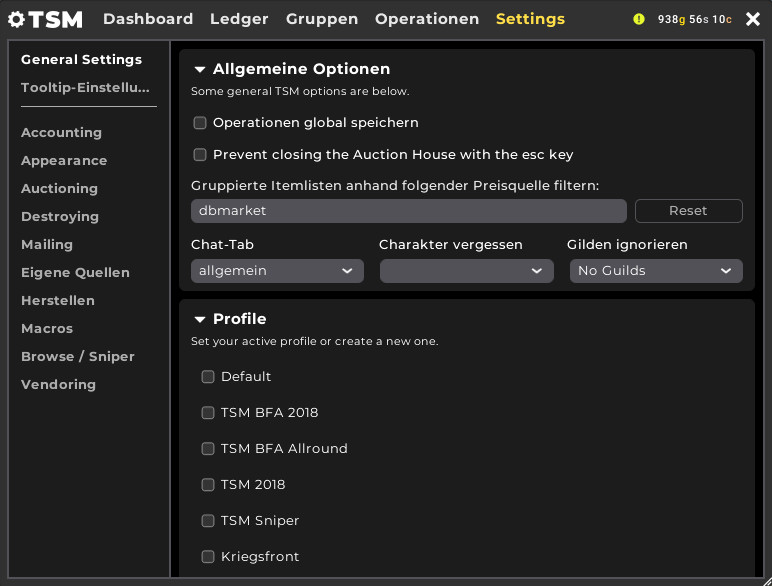
General Settings
- Profile: Erstellung und Löschung von verschiedensten Profilen. Niemals auf Default stehen lassen da eure Gruppen mit einem Patch verschwinden könnten.
- Account-Sync: Solltet ihr mehr als einen Account haben könnt ihr sie mit dieser Funktion verbinden.
Tooltip Einstellungen
Tooltips sind die Informationen welche euch angezeigt werden wenn ihr mit der Maus über ein Item fährt.
- Enable TSM Tooltips: Hier aktiviert/deaktiviert ihr Tooltips für alle Bereiche
- Tooltop Options: Die ist das Herzstück der Datenbank von TSM. An dieser Stelle wählt ihr aus welche Preis-Quelle euch in den Tooltips angezeigt werden soll.
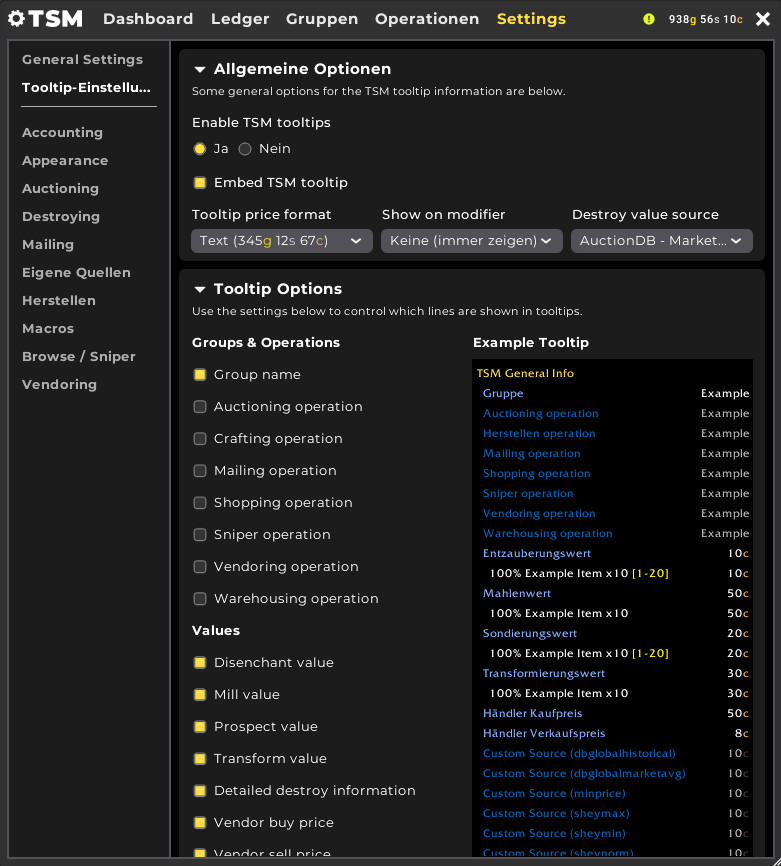
- Min Buyout: Aktuell der günstigste Preis für ein Item im Auktionshaus auf einem Server
- Market Value: Dieser Wert berechnet sich grob gesagt über einen Durchschnitt der letzten 14 Tage auf eurem Server. Eine genau Erklärung gibt es unter diesem Link. Dort seht ihr wie sich dieser Wert ergibt
- Historical Price: Dieser Wert ergibt sich aus dem Durchschnitt der letzten 60 Tage auf eurem Server.
Wie ihr seht gibt es enorm viel Toop Tips zum einstellen.
Accounting
- Ist für das Tracking von Ein- und Verkauf zuständig.
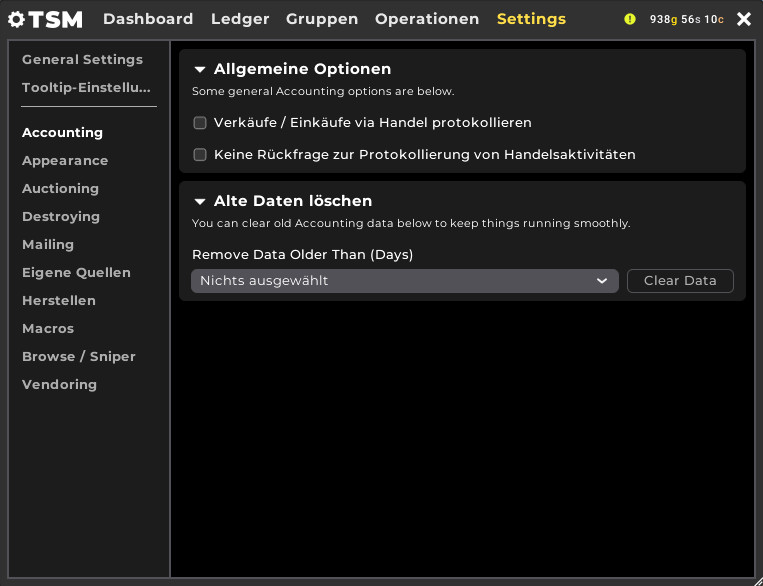
Auctioning
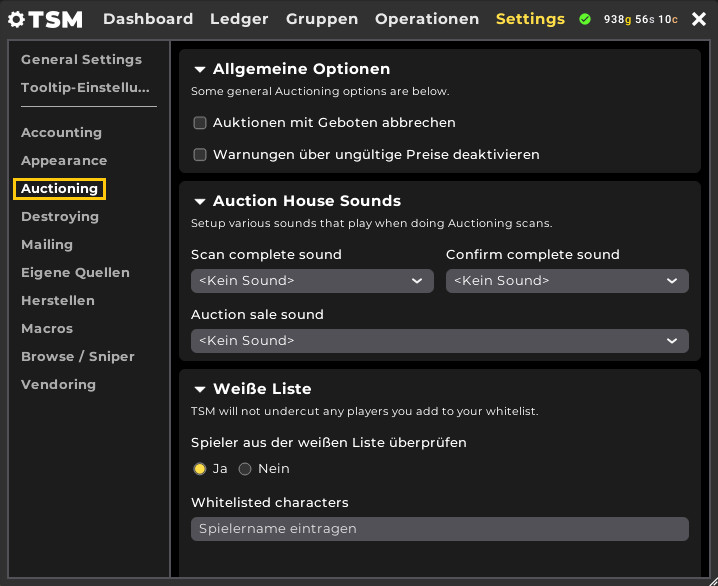
- Auktionen mit Gebot abbrechen: Würde ich nicht anhaken da wir ja nicht um sonst einen Gebotspreis einrichten.
- Warnung über ungültige Preise deaktivieren: Sollt ihr keine Fehlermeldungen im Chat lesen wollen dann muss hier der Haken rein. Sinnvoll ist das allerdings nicht.
- Auction House Sounds: Zuständig für Sound Einstellungen während eurer Scans.
- Weiße Liste: Euer Freund spielt z.B auf dem selben Server und ihr wollt euch nicht ständig unterbieten? Dann setzt ihn auf die Weiße Liste und eure Items werden zum selben Preis erstellt. Sollte jedoch sein Gebots-Preis niedriger als eurer sein wird seine Auktion vor eurer angezeigt.
Destroying
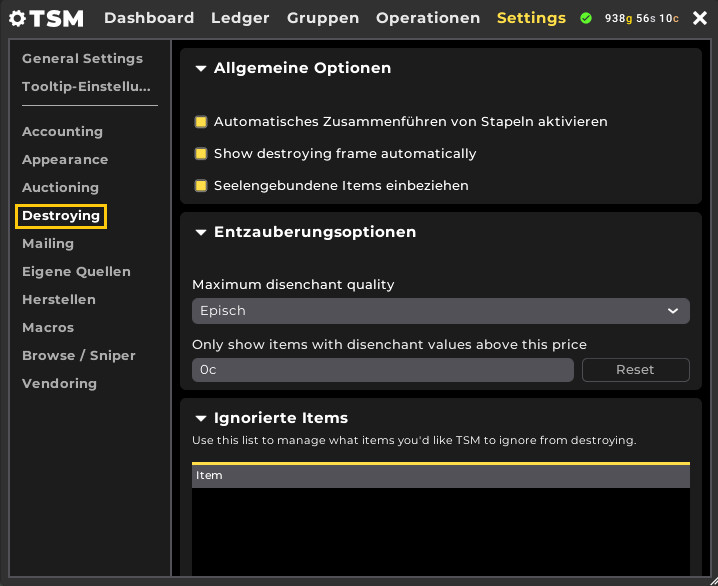
- Automatische Zusammenführung von Stapeln aktivieren: Für die Zerstörung werden stapelbare Items zusammen gezogen.
- Show Destroying frame automatically: Nach einem Reload oder Einstieg in das Spiel wird das Destroying Fenster automatisch angezeigt, sofern ihr etwas im Inventar habt.
- Seelengebundene Items einbeziehen: So werden euch auch BoP Items aufgelistet. Vorsicht bei Raid Gear 😀
- Maximum Disenchant Quality: Hier legt ihr fest, welche Qualitätsstufe ihr maximal entzaubern wollt. Ein Schutz, damit ihr nicht ausversehen Epics entzaubert.
- Ihr könnt festlegen, wie viel Gold ein Item mindestens bringen muss damit ihr es entzaubert. Items darunter werden nicht angezeigt.
- Unter Ignorierte Items findet ihr alle Items welche auf eurer Whitelist stehen welche ihr nie entzaubern wollt. Diese könnt ihr hier wieder entfernen. Genauere Infos unter Destroying.
Inventar/Mailing
- Weitere Informationen findet ihr im Abschnitt TSM Mailing.
Benutzerdefinierte Preisquellen

Für manche Bereiche lohnt es ich sich Eigene Preisquellen zu erstellen welche aus den Offiziellen Preisquellen bestehen. Viele Youtuber bzw. Streamer verwendet diese Methode. Auf diesem Bild seht ihr die Preisquellen der Streamerin sheyrah welche ihre Quellen (sheymax, sheymin, sheynormal) genannt hat. Wenn ihr z.B. ihre Gruppen verwendet müsst ihr diese Quellen hier eintragen.
Solltet ihr selbst eine erstellen wollen müsst ihr nur auf "Füge eine neue eigene Preisquelle hinzu" klicken.
Herstellen
- Weitere Informationen findet ihr im Abschnitt TSM Crafting
Macros
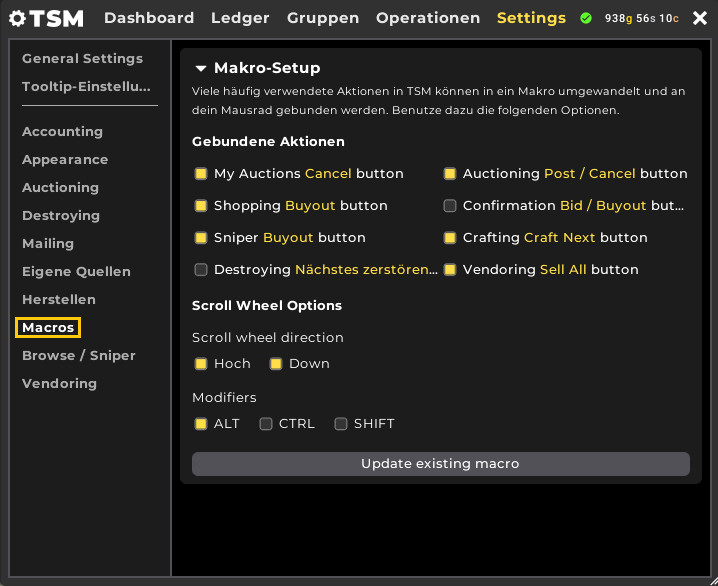
Ein sehr wichtiger Punkt für das Addon TradeSkillMaster. Damit ihr nicht 1000 mal auf "Erstellen", "Abbrechen" oder "Kaufen" klicken müsst gibt es ein Marco welches ihr euch auf eure Maus legen könnt.
- Gebundene Auktionen: Hier setzt ihr den Haken was passieren soll wenn ihr das Macro nutzt. Aus Sicherheitsgründen lasse ich meist Destroy aus da ich so schon Item verloren habe 😀
- Mausrad Konfigurator: Ihr stellt ein mit welcher Kombination das Macro funktionieren soll. Ich habe immer Mausrad Nach Oben, Nach Unten sowie die ALT Taste gedrückt. Mit Aktualisiere vorhandenes Marko bindet ihr dieses auf eure Maus.
Wichtig: Bei der Nutzung des Makros darf sich der Mauszeiger nicht im TSM Fenster aufhalten.
Shopping/Sniper
- Weitere Informationen findet ihr im Abschnitt TSM Shopping/Sniper
Für Anregungen, Verbesserungsvorschläge oder um Fehler zu melden könnt ihr euch gerne jederzeit
im Kanal #websitefeedback auf dem Goldgoblin Discord bei mir melden.
Vielen herzlichen Dank!

